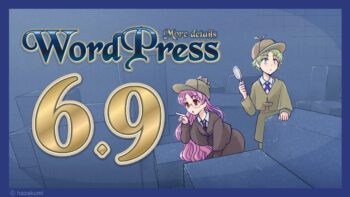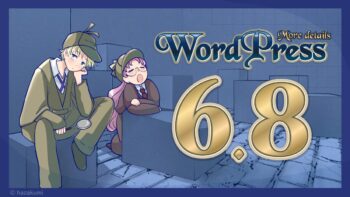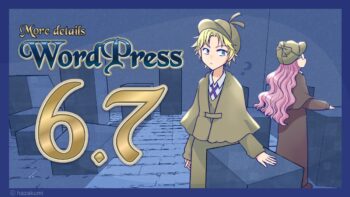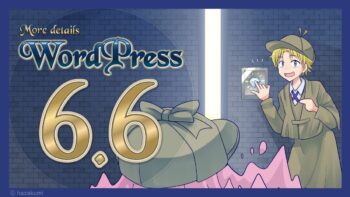WordPress5.0 RC1 が 公開されました。 WordPress5.0は 2018年11月27日 2018年12月6日に リリースされる予定なので いろいろチェックをしています。
その中で WordPress5.0で気がついたところを取り上げていきます。
これから追加・変更はあるかもですので説明や画像キャプチャ等と違う場合がありますのでご容赦ください。
リリースまでのスケジュールは WordPress 5.0 Development Cycle に載っています。
※WordPress5.0リリースは 2018年11月27日としていましたが いろいろあって 2018年12月6日になる予定だそうです。
【2018/12/6 】リリースされました
WordPress 5.0 “Bebo”
https://wordpress.org/news/2018/12/bebo/
WordPress5.0 はこちらからダウンロードできます。
https://ja.wordpress.org/download/
Gutenberg block editor(グーテンベルク ブロックエディタ)

WordPress 5.0 には、新しいブロックタイプ の 投稿エディタ が導入されています。
投稿や固定ページの入力方法が大きくかわります。
【参考】
Gutenberg についてのよくある質問
https://ja.wordpress.org/gutenberg-handbook/faq/
投稿方法は ![]() ボタンを押して ブロックと呼ばれる機能別の入力パーツを使ってコンテンツを入力し、ブロックを積み上げていくスタイルで ほぼ公開の見え方での状態で入力できます。
ボタンを押して ブロックと呼ばれる機能別の入力パーツを使ってコンテンツを入力し、ブロックを積み上げていくスタイルで ほぼ公開の見え方での状態で入力できます。
ブロックは段落・画像・見出し・テーブル・・・等 たくさん用意されています。
今まで旧エディタ使っていた方は勝手が違うので 戸惑うケースが多いと思いますが
こちらの方が早く、かっこよく記事を書けるようになると思いますので まずは慣れてもらうために いろいろ触ってみてください。
※ブロックエディタの使い方は(wordpress.com用ですが)こちらを参考にしてください。
https://ja.support.wordpress.com/wordpress-editor/
入力パーツの「ブロック」も標準以外にも スライダーとか埋め込みマップとか 追加機能のプラグインもいろいろ出て来ていますのでより便利になってきます。
※まだ出始めなので うまく動かなかったり、もっといいのが後から出たりしますので いろいろ試してください。
カスタムフィールドは、ブロック入力欄の下に出てきますので、今まで通り使えます。が・・
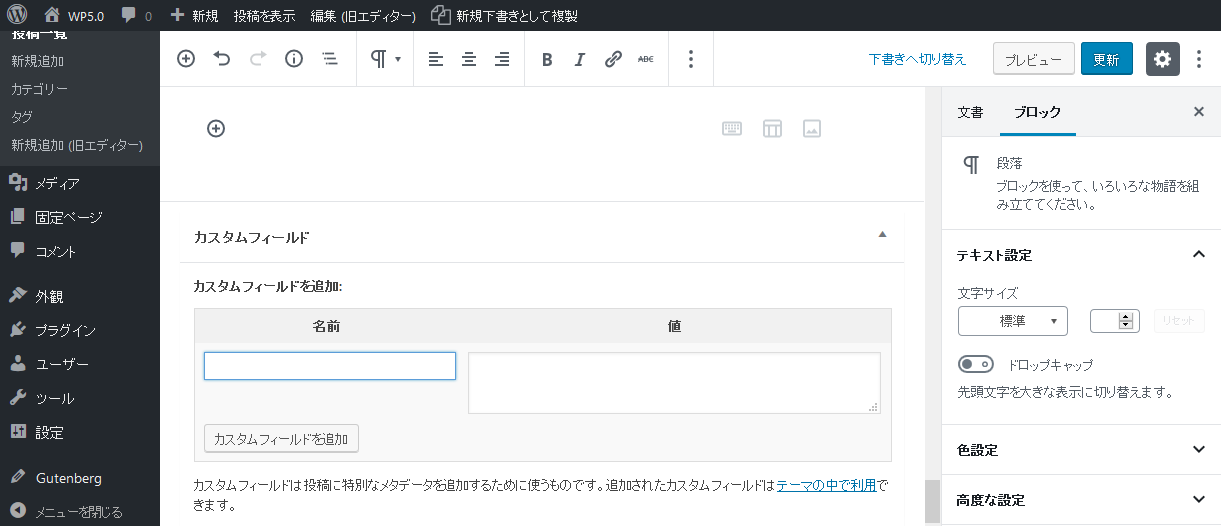
グーテンベルク ブロックエディタでは 保存時にページの再ロードはしません。(form送信していません)
項目の更新を再ロードによって表示するタイプや非同期で選択項目を変えている場合や独自のコードで追加している場合はちゃんと動くか確認しておきましょう。
IE11では ブロックエディタで 投稿を保存できなかったり、エラーが出たり 正常に動作しない場面がいくつかありました。管理者へは IE11不可 と言っておいた方がいいかもです。
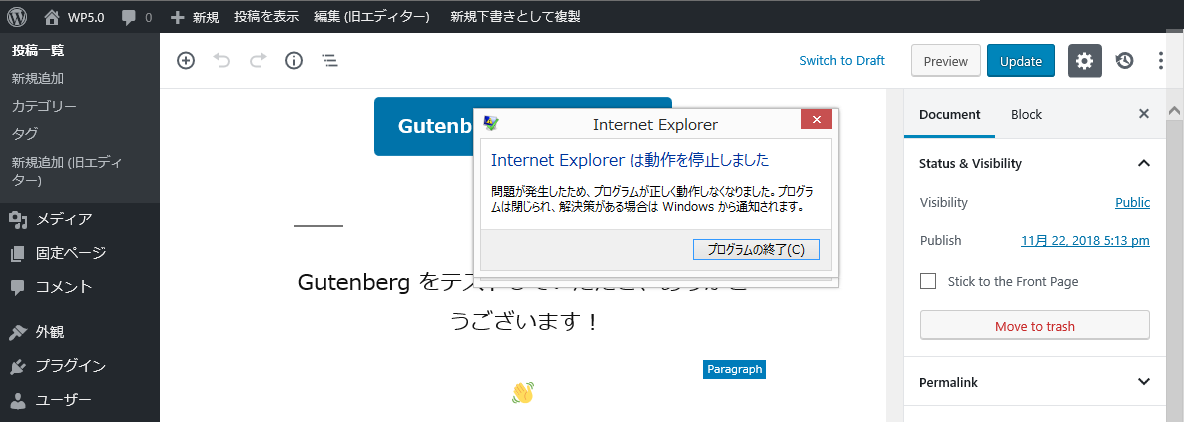
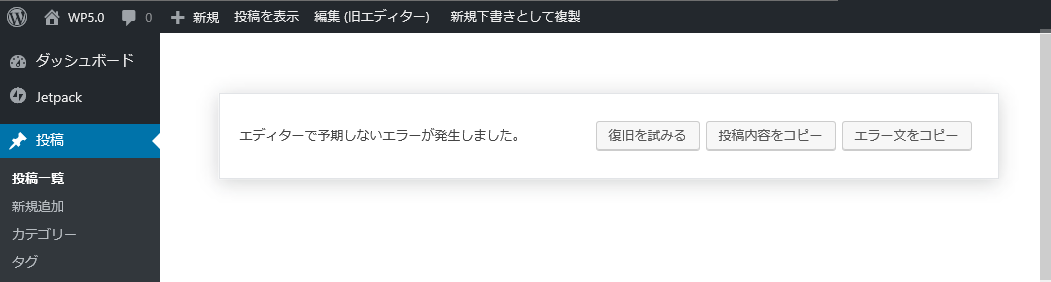
関連プラグイン
Classic Editor プラグイン
HTML整形テンプレートを使って入力をしていた。HTML(タグ)入力していた 等、特殊な入力をしていた場合でブロックエディタでは困る場合は 従来のエディタに戻す事もできます。
インストール・有効化の後、管理画面 設定 → 投稿設定 で 設定を確認します。
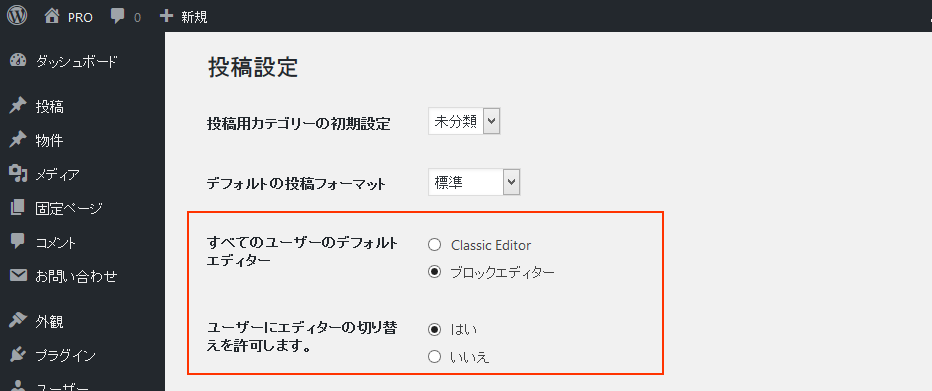
この設定でユーザーは 編集時に ブロックエディタ/旧エディタ を選べるようになります。
一度でも 旧エディタ で保存すると 次から編集クリックでのデフォルトが 旧エディタ になります。

※逆に ブロックエディタ で保存すると 次から編集クリックでのデフォルトが ブロックエディタ になります。
「Classic Editor プラグイン」
https://ja.wordpress.org/plugins/classic-editor/
Disable Gutenberg Autosave プラグイン
ブロックエディタでは 自動保存機能があり、10秒ごとにで自動保存しています。
自動保存の間、何もできないので テストや開発している場合 もやもや します。
そんな時は「Disable Gutenberg Autosave」プラグインを入れてみましょう。

Disable Gutenberg Autosave
https://wordpress.org/plugins/disable-gutenberg-autosave/
WP Multibyte Patch
WordPress5.0から 必須のプラグインで 日本語版パッケージに ついてきたWP Multibyte Patchプラグインは含まれなくなります。
プラグイン新規追加で WP Multibyte Patchプラグイン をインストール・有効化してください。
WordPress5.1 からは コアに含まれると言われていますので この処置は WordPress5.0だけになると思われます。
「WordPress 5.0 利用開始前に知っておくべきこと」
https://ja.wordpress.org/2018/11/04/things-to-know-before-using-wordpress-5-0/
WP Multibyte Patch プラグイン
https://ja.wordpress.org/plugins/wp-multibyte-patch/
テーマ Twenty Nineteen
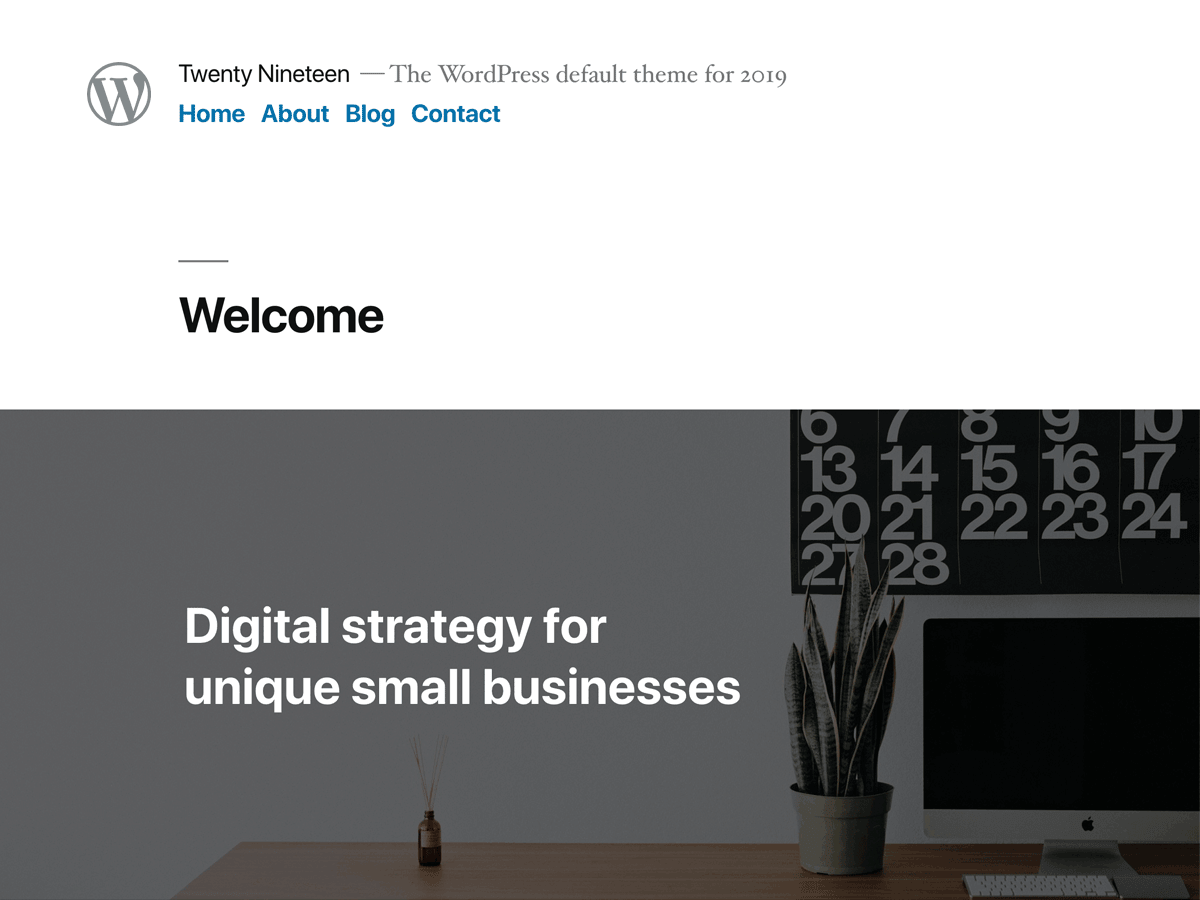
2年ぶりにデフォルトテーマ「Twenty Nineteen」がでました。
「Twenty Nineteen」は グーテンベルク ブロックエディタ で うまく表示されるように作られています。
Twenty Nineteenについてはこちらをご覧ください。
「WordPress5.0 新デフォルトテーマ Twenty Nineteen をチェックしています」
https://nendeb.com/763
従来のデフォルトテーマ(Twentyシリーズ)も合わせてブロックエディタ対応になってバージョンアップしています。
デフォルトテーマ以外のテーマでは順次ブロックエディタ対応されていくと思いますが、オリジナルテーマを使っている場合はこちらを参考にしてください。
「テーマ を Gutenberg に対応させる時、最低限やっておく事」
https://nendeb.com/741
バックアップとってね
メジャーアッデートでは必ずバックアップをとるようにしましょう。
ファイルとデータベースのバックアップは必ずとるようにしてください。
【参考】
WordPress のバックアップ – WordPress Codex 日本語版
http://wpdocs.osdn.jp/WordPress_%E3%81%AE%E3%83%90%E3%83%83%E3%82%AF%E3%82%A2%E3%83%83%E3%83%97
BackWPup – WordPress Backup Plugin
https://wordpress.org/plugins/backwpup/
できれば 本番のバックアップから テスト環境 を作って動作テストをする事をお勧めします。